Questa guida passo passo mostra come mimoLive, il software di commutazione live di Boinx, e BoxCast lavorano insieme.
Che cos'è BoxCast?
BoxCast è una piattaforma di streaming video in diretta progettata per le emittenti, le organizzazioni e i privati per trasmettere contenuti video di alta qualità a un vasto pubblico. Offre una suite completa di strumenti per lo streaming, tra cui funzioni di programmazione, incorporazione, analisi e coinvolgimento degli spettatori. BoxCast supporta lo streaming su più piattaforme contemporaneamente, come Facebook, YouTube e siti web personalizzati, rendendola una soluzione versatile per la trasmissione di eventi dal vivo. Gli utenti possono anche beneficiare del suo encoder hardware, che semplifica il processo di streaming e garantisce una trasmissione video affidabile e di livello professionale. Nel complesso, BoxCast mira a rendere lo streaming live accessibile ed efficace per vari tipi di eventi e trasmissioni.
Come fare lo streaming su BoxCast.com da mimoLive?
BoxCast e Boinx hanno ora una perfetta integrazione con il software di commutazione live di Boinx chiamato mimoLive. Di seguito sono riportati i passi da seguire per iniziare lo streaming in entrambi i sistemi.
Per favore prenda nota:
Originariamente scritto da Mindy Worley da boxcast.com

Panoramica
- Deve programmare una trasmissione nella BoxCast Dashboard. Non è possibile avviare lo streaming in mimoLive senza prima aver programmato una trasmissione nella dashboard.
- Dovrà programmare tutti i social media in streaming attraverso BoxCast.
Passo 1 - Creare una nuova destinazione di uscita
Apra mimoLive e clicchi sul simbolo + accanto alle destinazioni di uscita.
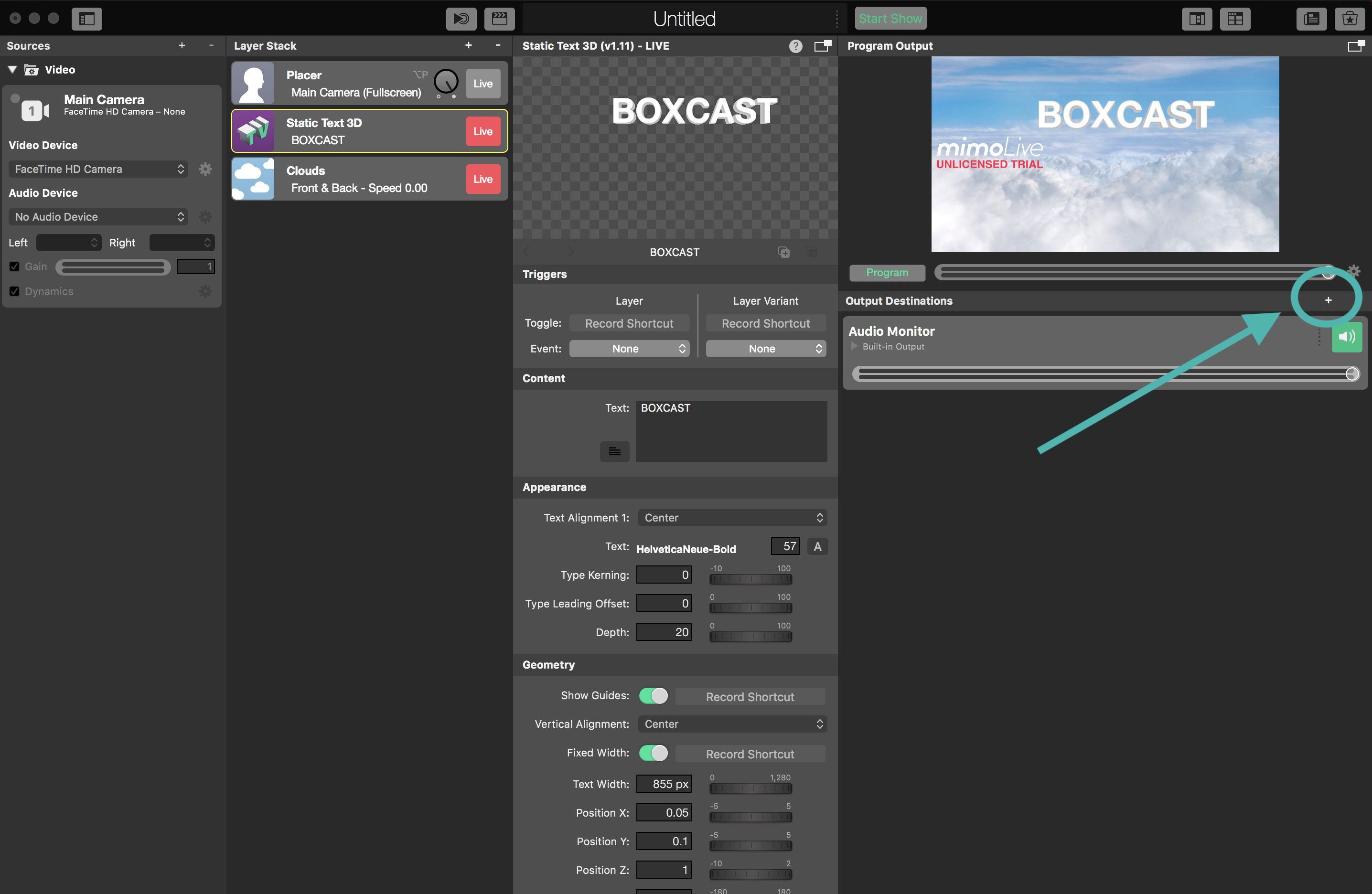
Passo 2 - Scegliere lo streaming in diretta
Selezioni Live Streaming nelle uscite.
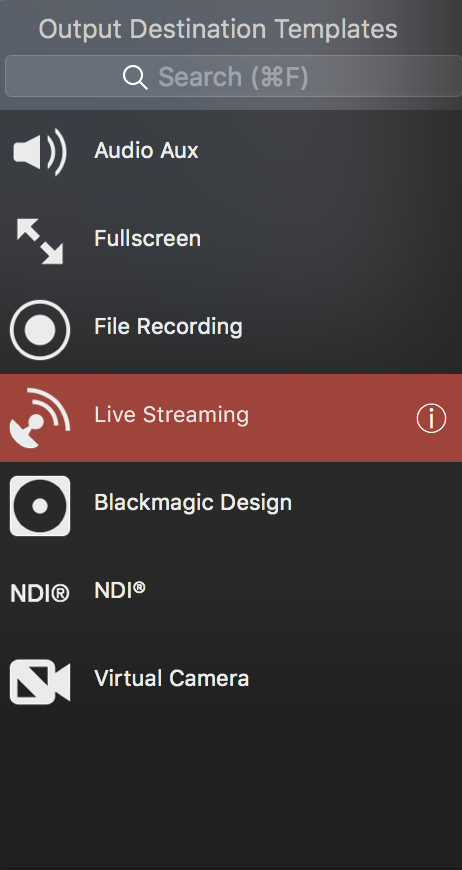
Passo 3 - Andare a Impostare i conti...
Clicchi sul menu a tendina dei servizi e clicchi su "Imposta account nelle preferenze".
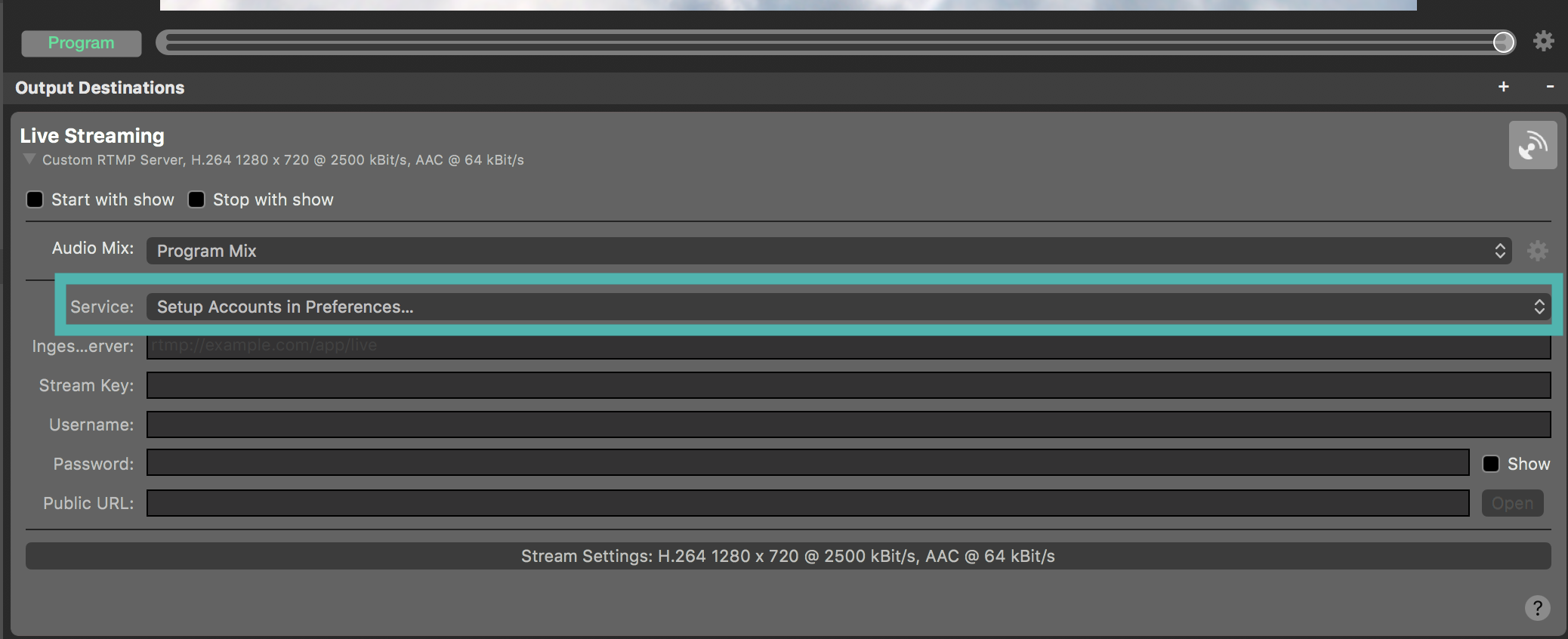
Passo 4 - Scelga BoxCast dall'elenco
Scorra in basso e clicchi su BoxCast. Dovrà accedere a BoxCast e il suo account sarà collegato. Dovrà farlo una sola volta e sarà tutto pronto per il futuro.

Passo 5 - Selezionare BoxCast come servizio
Selezioni il suo account BoxCast come servizio di output.
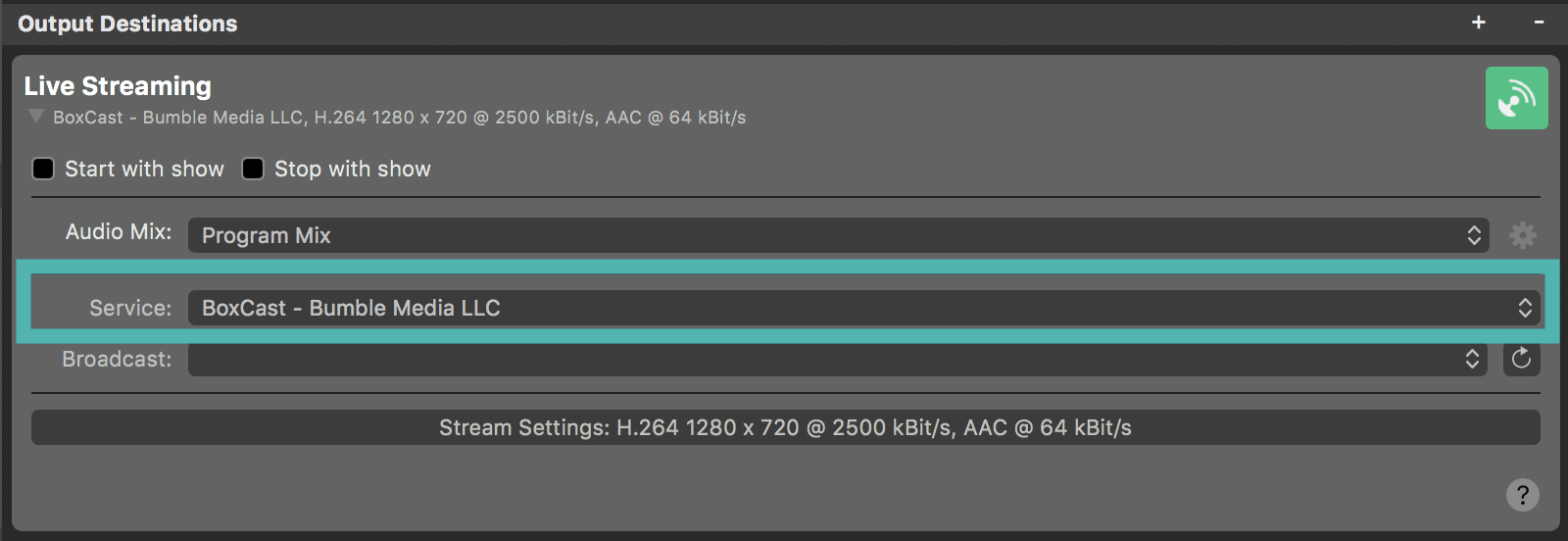
Passo 6 - Vada al suo cruscotto BoxCast - Aggiungi una trasmissione
Successivamente, vada nella Dashboard di BoxCast e pianifichi un evento selezionando una sorgente RTMP.
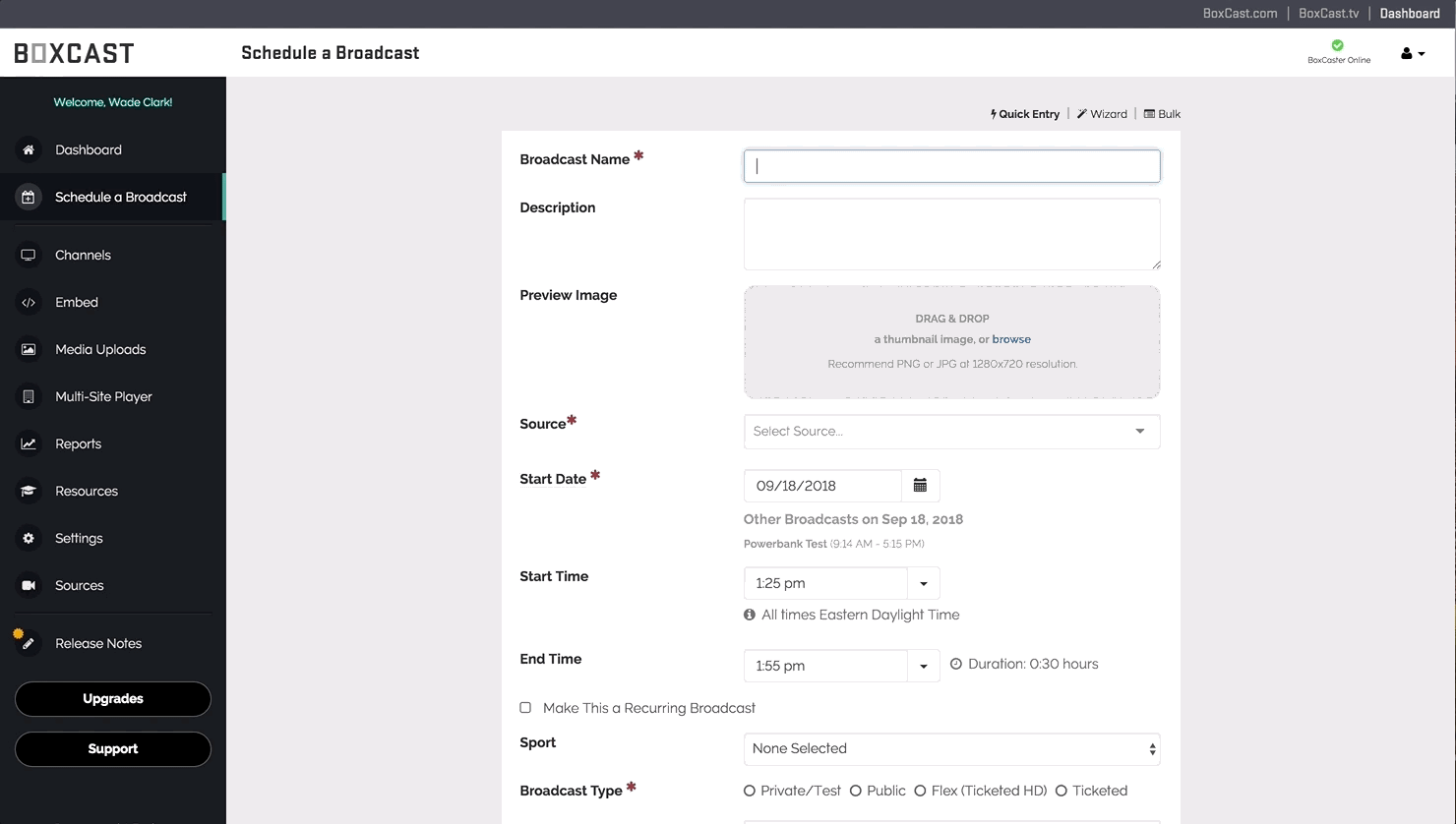
Passo 7 - Ottenere la nuova trasmissione
Clicchi sul pulsante Aggiorna in mimoLive e la sua trasmissione apparirà sotto la scheda del servizio.
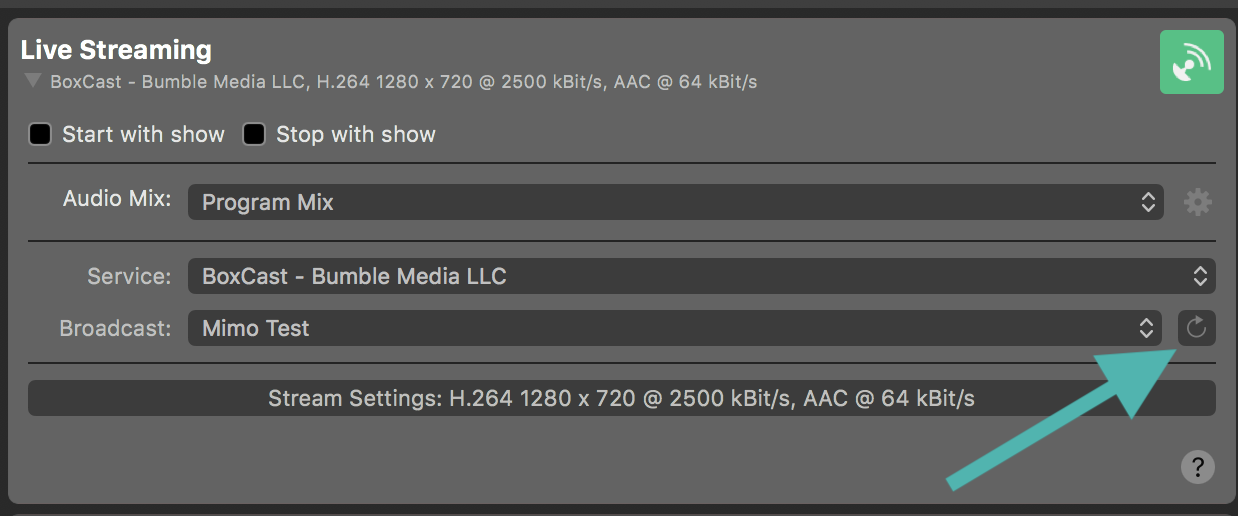
Passo 8 - Completare l'impostazione e avviare lo spettacolo
Si assicuri di cliccare sul pulsante "Inizia con lo spettacolo" e poi su Inizia lo spettacolo nella parte superiore dello schermo. In questo modo inizierà il suo streaming in diretta, purché si trovi nella finestra di 10 minuti prima dell'inizio dello streaming sulla Dashboard di BoxCast.
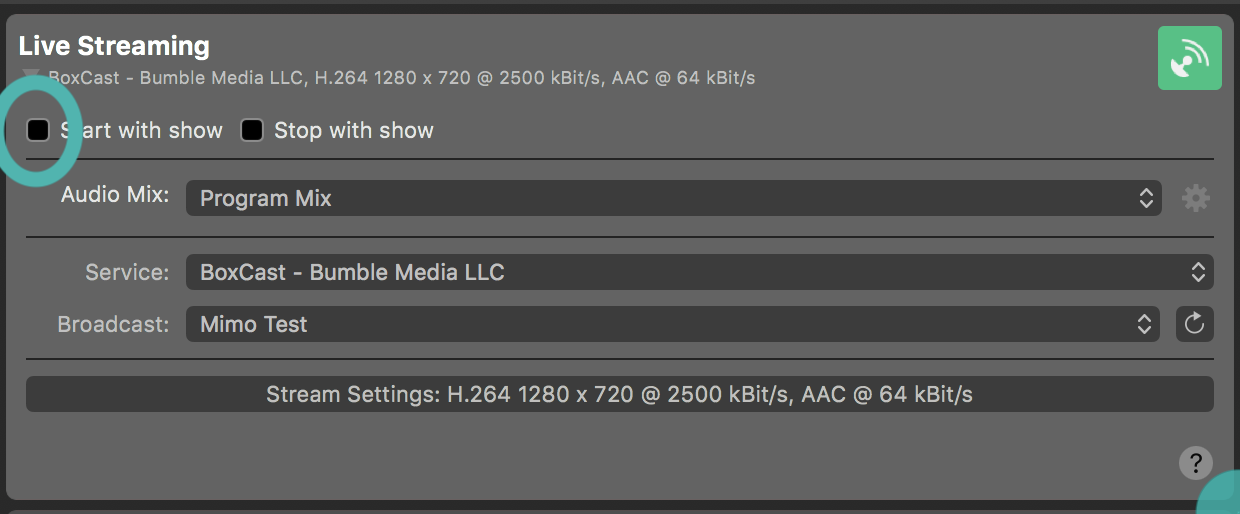
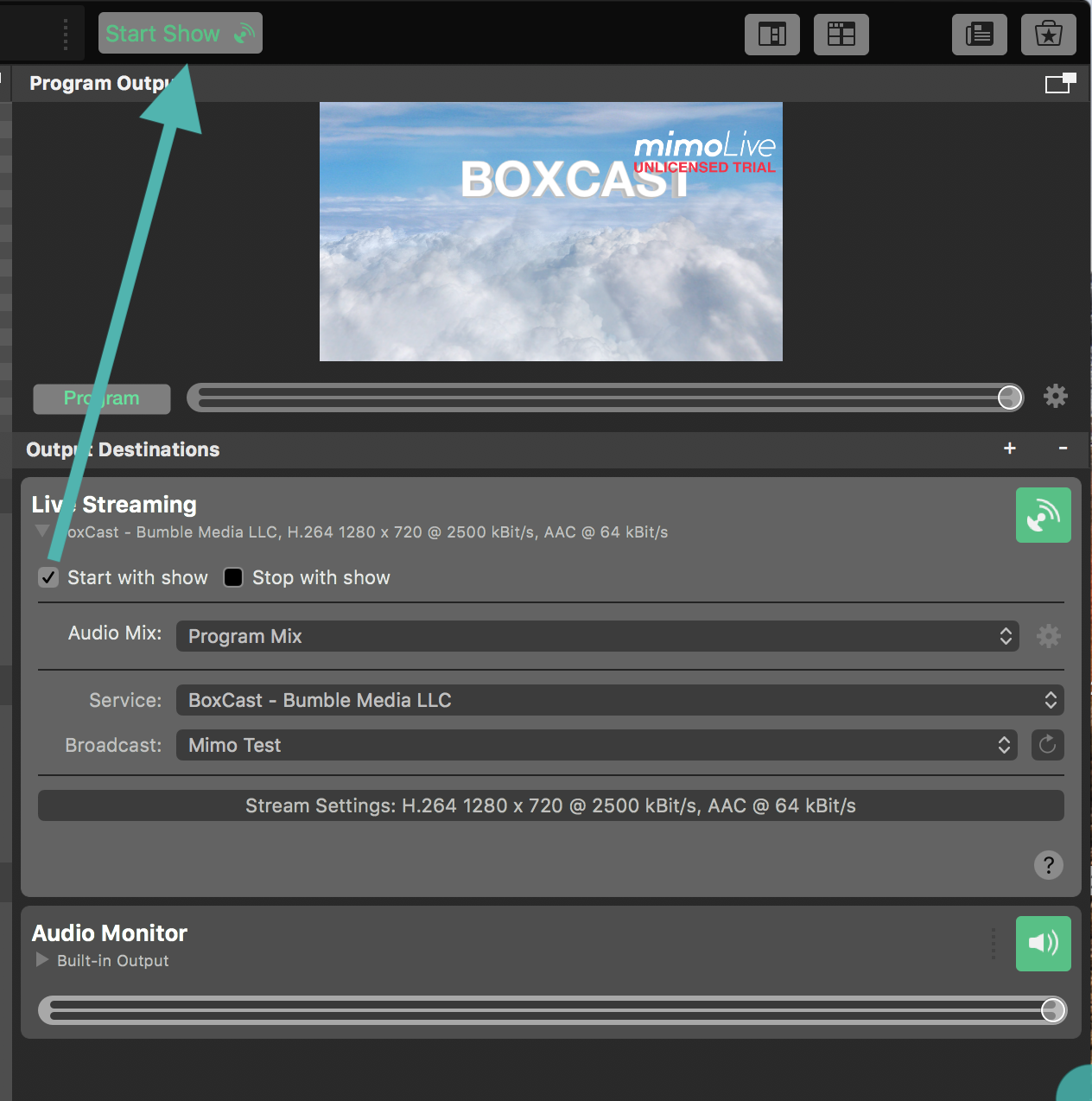
Per maggiori informazioni, visiti boxcast.com.
Questo post è stato pubblicato originariamente su : https://support.boxcast.com/en/articles/4235198-mimolive-boxcast
Se ha domande su questi passaggi, si senta libero di contattare questions@boxcast.com per ulteriore assistenza.





